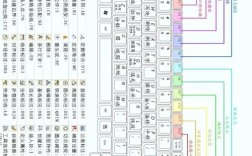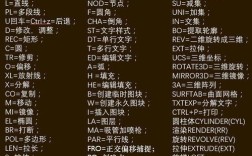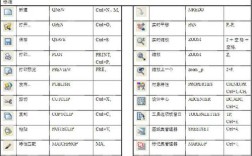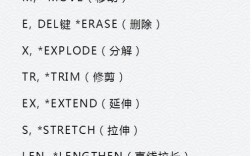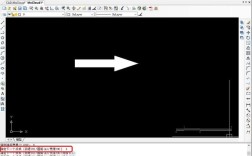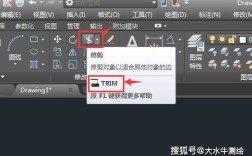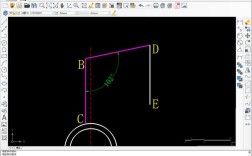在CAD软件中,剖断线是一种常用的绘图元素,主要用于表示物体的截断部分或隐藏结构,尤其在建筑、机械和工程制图中应用广泛,通过剖断线,可以清晰地展示物体的内部构造或被遮挡的部分,同时避免图纸过于复杂,CAD中的剖断线命令通常包含多种类型和设置选项,用户可以根据绘图需求选择合适的样式和参数,本文将详细介绍CAD剖断线的命令使用方法、常见类型、操作步骤及注意事项,帮助用户更好地掌握这一功能。

剖断线的基本概念与作用
剖断线(Break Line)是一种特殊线型,用于指示物体被截断的位置,通常由两段短平行线和中间的波浪线或折线组成,其核心作用包括:1)简化复杂图形,避免不必要的细节展示;2)突出重点区域,如内部结构或剖面;3)符合制图规范,确保图纸的标准化和可读性,在建筑平面图中,墙体被剖断后,可通过剖断线表示墙体的截断边界,同时展示门窗位置;在机械图中,剖断线可用于表达零件的内部孔洞或槽结构。
CAD中剖断线的常见类型
CAD软件(如AutoCAD)通常提供多种剖断线样式,用户可根据行业规范或绘图需求选择,以下是常见类型及特点:
| 剖断线类型 | 适用场景 | 特点 |
|---|---|---|
| 标准波浪剖断线 | 建筑、通用机械图纸 | 波浪线样式,表示柔性或非刚性截断,符合ISO标准 |
| 双折线剖断线 | 金属零件、刚性结构 | 由两段平行直线和中间折线组成,表示刚性截断,常见于机械制图 |
| 阶梯剖断线 | 多层次结构(如多层墙体) | 呈阶梯状,用于表示不同高度的截断位置,常用于建筑剖面图 |
| 自定义剖断线 | 特殊需求(如企业内部规范) | 用户可定义线型、间距和符号,需通过“LINETYPE”命令加载自定义线型 |
剖断线的命令操作步骤
以AutoCAD为例,绘制剖断线主要通过“BHATCH”(填充)和“PLINE”(多段线)命令结合使用,或直接使用“BREAKLINE”命令(需通过插件或自定义工具),以下是详细步骤:
使用标准命令绘制剖断线
- 步骤1:输入“PLINE”命令,绘制剖断线的主体部分(如波浪线或折线),波浪线可通过设置多段线的宽度为0,手动绘制曲线实现。
- 步骤2:输入“OFFSET”命令,将主体线向两侧偏移一定距离(如0.5mm),形成平行线。
- 步骤3:使用“TRIM”或“EXTEND”命令调整平行线端部,确保截断线对称。
- 步骤4:若需标注剖断符号,可通过“CIRCLE”和“TEXT”命令添加圆圈及编号。
使用填充命令生成剖断区域
- 步骤1:输入“BHATCH”命令,打开“图案填充和渐变色”对话框。
- 步骤2:选择“ANSI31”或其他斜线图案作为填充样式,设置比例和角度。
- 步骤3:点击“拾取点”选择需填充的封闭区域,剖断线可作为边界线之一。
- 步骤4:确认后,填充区域将自动生成,剖断线与填充结合使用可更清晰地表达截断关系。
通过块(BLOCK)命令创建可复用剖断线
- 步骤1:按上述方法绘制一个标准剖断线,并将其定义为块(输入“BLOCK”命令,指定名称和基点)。
- 步骤2:在需要插入剖断线时,输入“INSERT”命令,选择已定义的块,通过缩放和旋转调整位置和方向。
- 步骤3:若需修改块属性,可使用“BLOCKEDIT”命令进入块编辑器进行更新。
剖断线的注意事项
- 比例与规范:剖断线的线宽和间距需符合图纸比例,通常建议线宽为0.25mm-0.5mm,间距为2mm-5mm,避免过密或过疏影响可读性。
- 图层管理:将剖断线单独置于一个图层(如“BREAK”图层),并设置合适的颜色和线型,便于后续修改和打印。
- 边界闭合:使用填充命令时,确保剖断区域边界闭合,否则填充可能失败或显示异常。
- 动态更新:若图纸需频繁修改,建议使用动态块或参数化绘制,避免重复绘制剖断线。
相关问答FAQs
问题1:如何在CAD中绘制自定义样式的剖断线?
解答:可通过以下步骤实现:1)使用“PLINE”或“SPLINE”命令绘制基础曲线;2)通过“OFFSET”命令生成平行线;3)利用“SCALE”和“ROTATE”命令调整尺寸和角度;4)若需特殊符号(如箭头),可通过“BLOCK”命令创建并插入,可自定义线型(输入“LINETYPE”命令,选择“创建”),将自定义线型加载到CAD中,直接使用“LINE”命令绘制。

问题2:剖断线与填充区域不匹配怎么办?
解答:通常由边界不闭合或图层属性冲突导致,解决方法:1)检查边界是否有未闭合的间隙,使用“BOUNDARY”命令生成封闭多段线;2)确保填充区域与剖断线在同一图层或图层未被锁定;3)调整填充比例,避免图案过密导致视觉错位;4)若问题仍存在,可尝试重新定义填充边界,或使用“REGION”命令将封闭区域转换为面域后再填充。